qq怎么手机电脑一起登陆,现如今QQ已经成为人们在日常生活中不可或缺的社交工具之一,在我们繁忙的生活中,有时需要同时在手机和电脑上使用QQ,以便更好地与朋友和亲人保持联系。如何实现手机和电脑同时登录QQ呢?幸运的是QQ提供了手机和电脑同时登录的设置教程,让我们能够随时随地方便地使用QQ,享受更畅快的社交体验。接下来让我们一起来了解一下具体的设置方法。
QQ电脑手机同时登录设置教程
步骤如下:
1.打开手机QQ

2.进入手机QQ登录界面
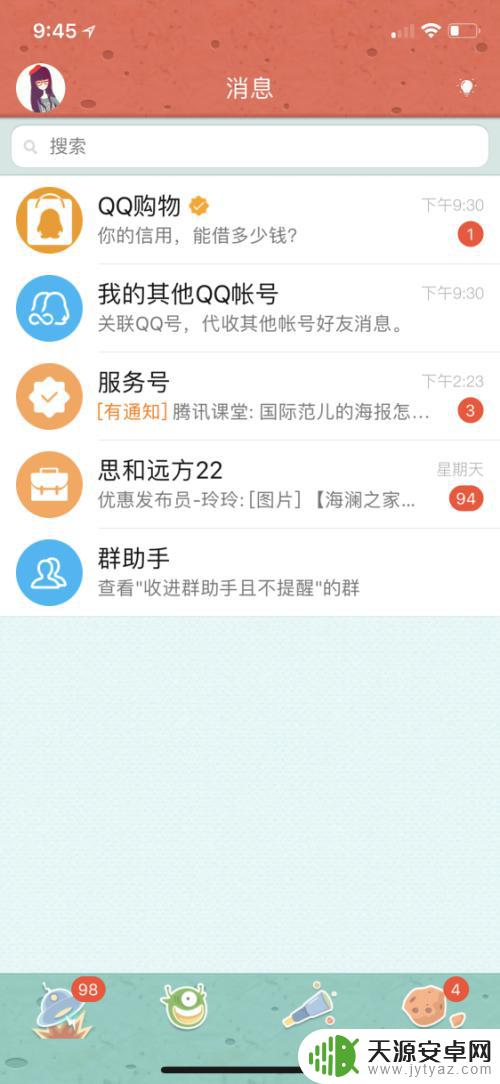
3.点击左上角的QQ头像,我们就可以看到下图的界面。
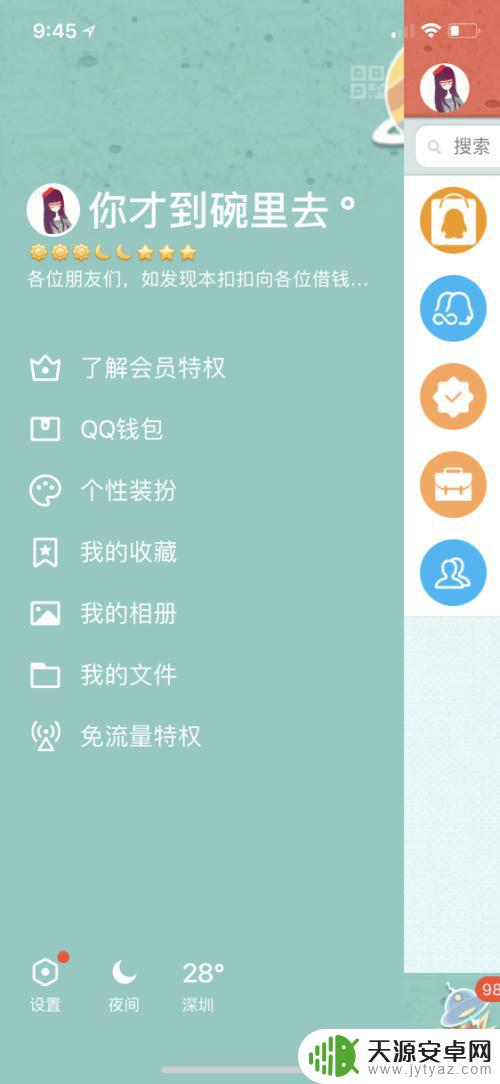
4.点击左下角的“设置”
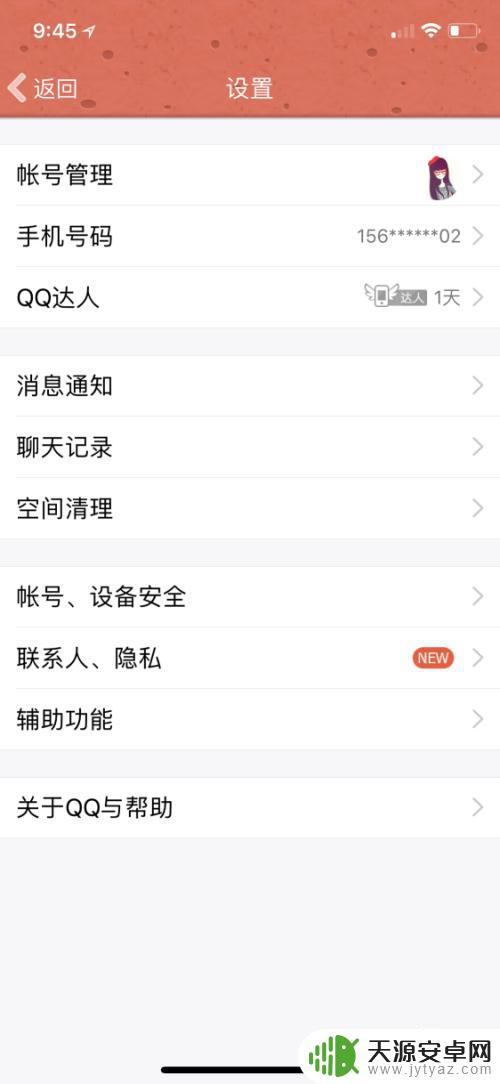
5.在页面的中间我们可以看到“账号、设备安全”,点击进去。
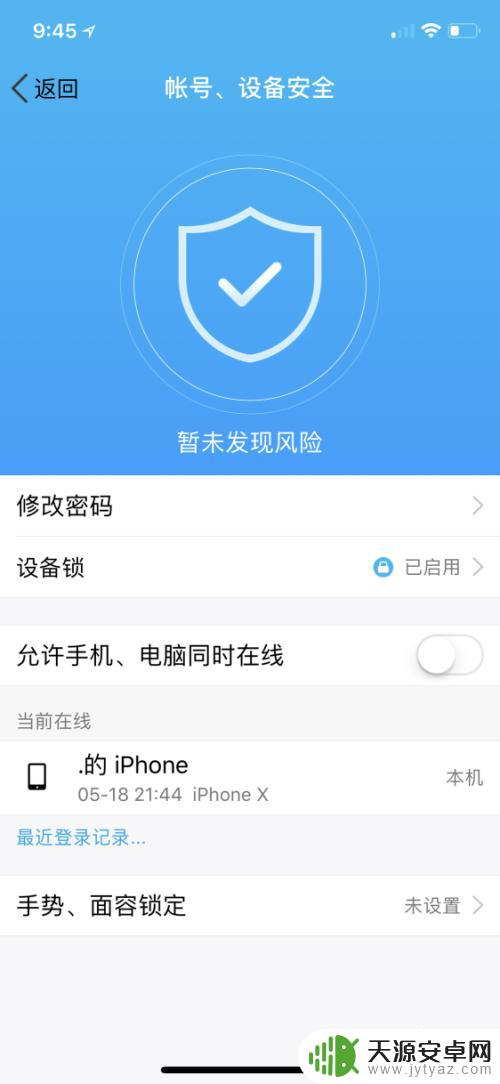
6.在这里我们可以看到“允许手机、电脑同时在线”按钮,这里默认是关闭状态的。所以才会碰到不能同时登陆的情况发生,把按钮打开就可以同时在电脑和手机上面登录QQ啦。
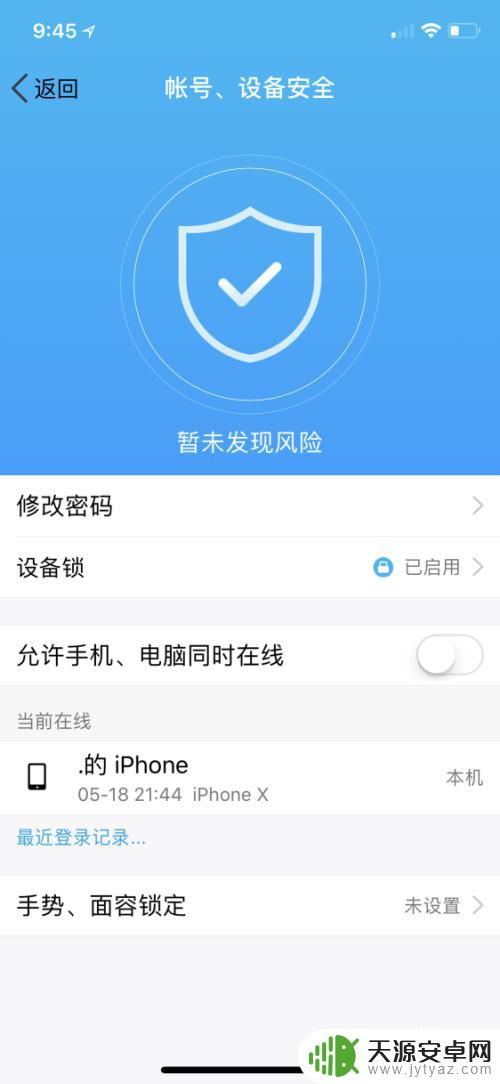
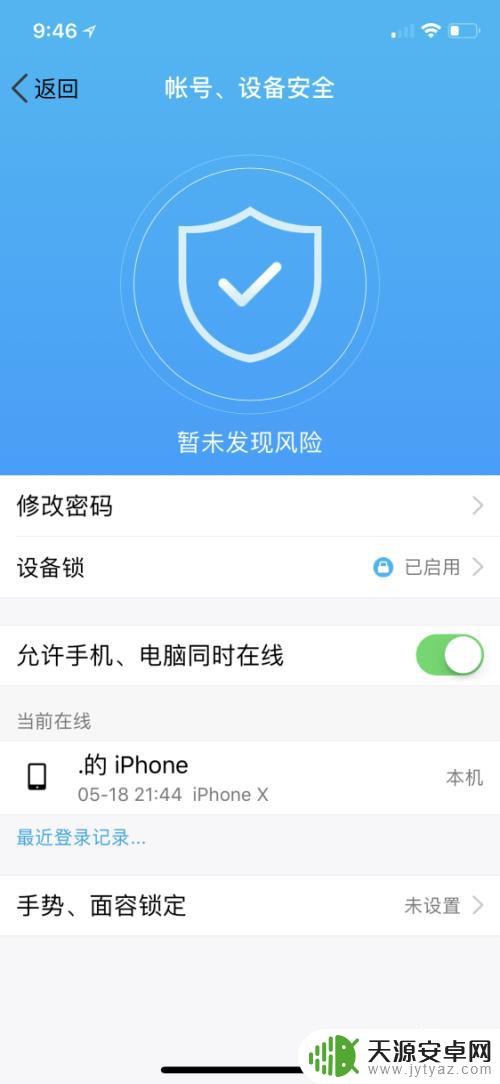
以上是如何在手机和电脑上同时登录QQ的全部内容,如果需要的话,您可以按照这些步骤进行操作,希望这对您有所帮助。









